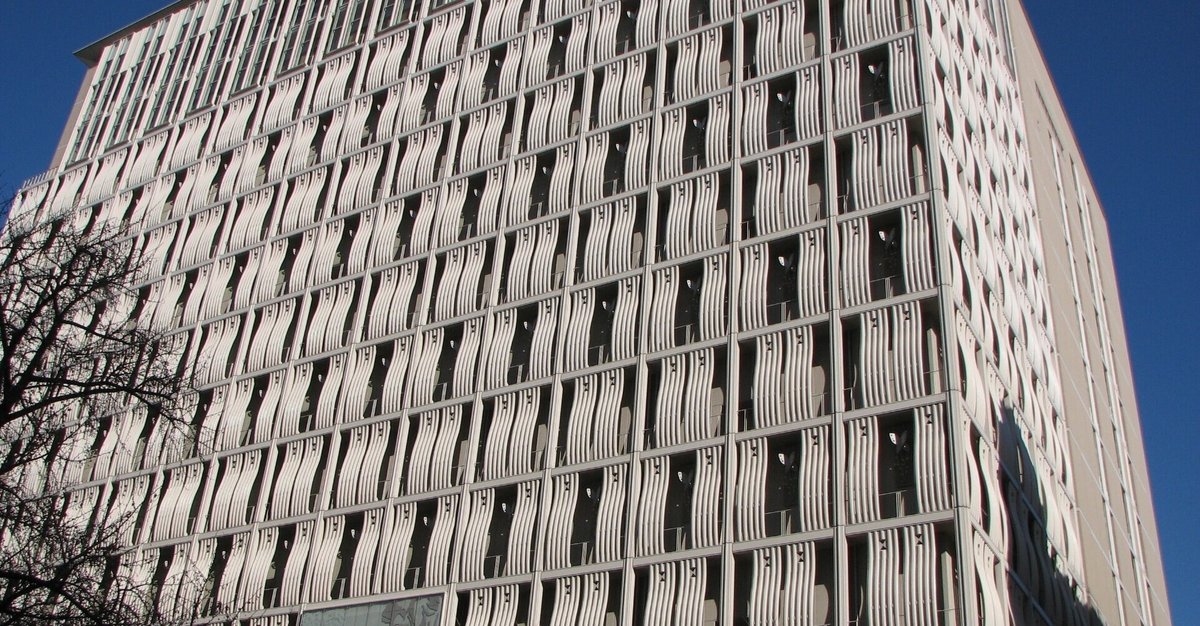
働き方改革の救世主 「RPA」
簡単でわかりやすい日本語を書く練習。三日目の今日は、働き方改革の救世主 「RPA」 について話をしたいと思います。
あなたの職場でも働き方改革のスローガンのもとに、「残業はするな」でも「仕事量は減らすな」という相反する声が響き渡っているかもしれません。
そんな板挟みの状況から抜け出せるかもしれない救世主、それが RPA です。
RPAとは、ロボティックプロセスオートメーションの略で、直訳すると「ロボットで業務プロセスを自動化する」という意味です。
rpa とは、 とはコンピューター上で私たちが行っている、様々な繰り返し作業を自動的に行ってくれる、というものです。
何年も前からエンジニアたちは、プログラミング言語や、マウスの操作を記憶するツールを使って、自分たちの作業を自動化してきました。 RPA は、これらエンジニアが行なっていた自動化作業を、専門知識がなくても扱えるようにしたものです。
rpa が注目されている大きな理由は、専門知識がなくても扱えること、様々なソフトウェアをまたいで使用できること、既存のシステムを生かしたまま導入できること、です。
また、比較的低コストで導入できることも、注目を集めているポイントです。
とはいえ RPA が向いていない職場や業務があることも間違いではありません。
そこで、 RPAを導入しやすい業務にて、どうやったらRPAを導入できるかについて、説明します。
RPA を導入できる業務としては、業務マニュアルが存在している業務が大前提です。
逆に言えば、 業務マニュアルが作れない業務は、RPA化することはできません。
業務マニュアルと言うと細かなフローチャートのようなものをイメージするかもしれませんが、 RPA 導入のためには、次の3手順をふまえたマニュアルを作っていけば、大丈夫です。
①デスクトップ上の一連の操作を動画として記録します。
②動画を再生して一つの動作ごとに一時停止をしスクリーンショットを撮ります。
③スクリーンショットエクセルやパワーポイントに貼り付けて、そこに説明を書いていきます。
順に説明します。
①デスクトップ上の一連の操作を動画として記録します。 では、対象の操作をするアプリケーションを立ち上げた後に、 Windows キーと G キーを押します。これによって、使用しているアプリケーションの画面を動画として保存することができるようになります。
②動画を再生して一つの動作ごとに一時停止をしスクリーンショットを撮ります。 では、再生した動画の、ボタンをクリックする直前の状態で一時停止し、 Windowsキーとシフトキーと Sキーを押して下さい。これによって、動画の画面を静止画としてキャプチャすることができます。
③スクリーンショットエクセルやパワーポイントに貼り付けて、そこに説明を書いていきます。 については、説明の必要はないでしょう。
こうして作成したマニュアルを RPA ツールで自動化してゆきます。
Windows 10であれば、Power Automete DesktopというRPAツールが、マイクロソフト社からWindows 10ユーザーに限って無料で提供されています。
今現在は(残念ながら)、Power Automete Desktopについての情報は多いとは言えません。しかしながら、この状況はいずれ改善されます。日々、Power Automete Desktopについての情報をWEBや電子書籍等で集めつつ、マニュアルの作成に勤しみましょう。
今日はこんなところでどうでしょうか。
この記事が気に入ったらサポートをしてみませんか?
